iPhone或iPad:屏幕看起来太大或缩放过多

解决苹果iPhone或iPad屏幕看起来放大且使用困难的问题,因为iPhone卡在缩放问题上。
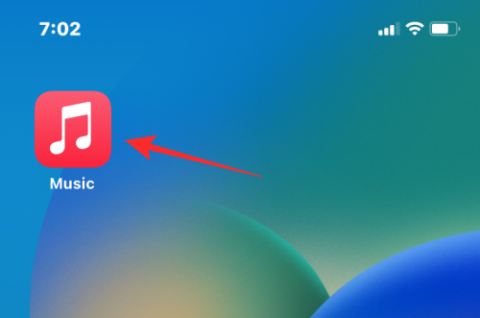
Apple Music 正逐漸成為 iPhone 用戶首選的音樂流媒體服務,在iOS 16中,該應用程序進行了一些微小的更新,其中之一就是播放列表排序功能。在最新版本的 iOS 中,用戶可以重新排列播放列表中歌曲的顯示順序,這在以前是不可能的。
在這篇文章中,我們將解釋新的播放列表排序選項的工作原理以及如何在 iOS 16 中使用它。
Apple Music 上的播放列表排序是做什麼用的?
在 iOS 16 中,您現在可以根據自己的喜好重新排列 Apple Music 播放列表中的歌曲。此前,Apple Music 使播放列表按照播放列表所有者創建播放列表的順序進行查看。創建後,更改播放列表中歌曲的排列的唯一方法是手動編輯列表並逐一更改對齊方式。
通過蘋果移動操作系統的最新更新,用戶現在可以按標題、藝術家、專輯和發行日期對播放列表中的歌曲進行排序。新的排序選項將適用於任何播放列表,而不僅僅是您創建的播放列表。因此,在某種程度上,您可以使用 Apple Music 中的可用排序選項重新排列任何播放列表中的歌曲。
如何在 iOS 16 上的 Apple Music 播放列表中對歌曲進行排序
要對 Apple Music 播放列表中的歌曲進行排序,請在 iOS 16 上 打開Apple Music應用。

應用程序啟動後,點擊底部的 “庫”選項卡。
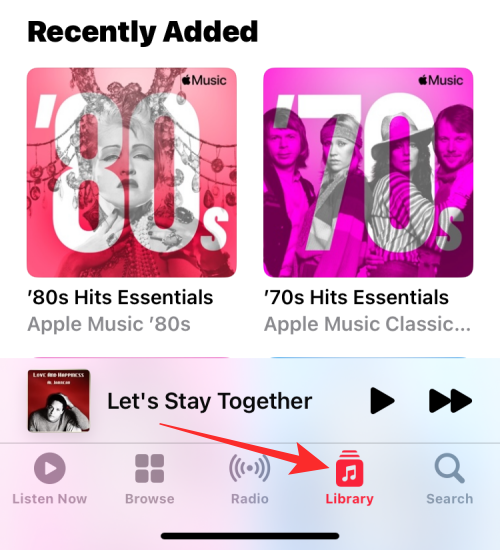
在“庫”內,選擇“播放列表”。
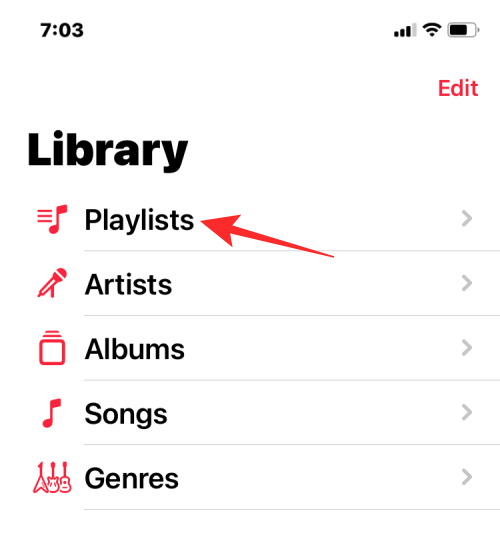
在下一個屏幕上,點擊您要更改順序的播放列表。
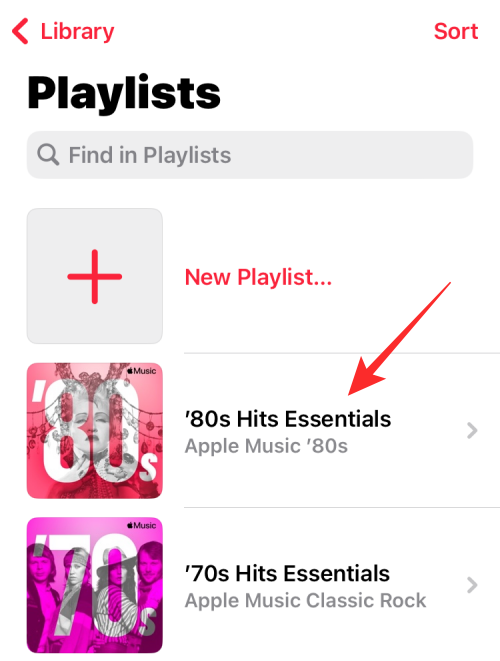
默認情況下,播放列表將按照創建者添加的順序排序。要重新排列此播放列表,請點擊右上角的 三點圖標。
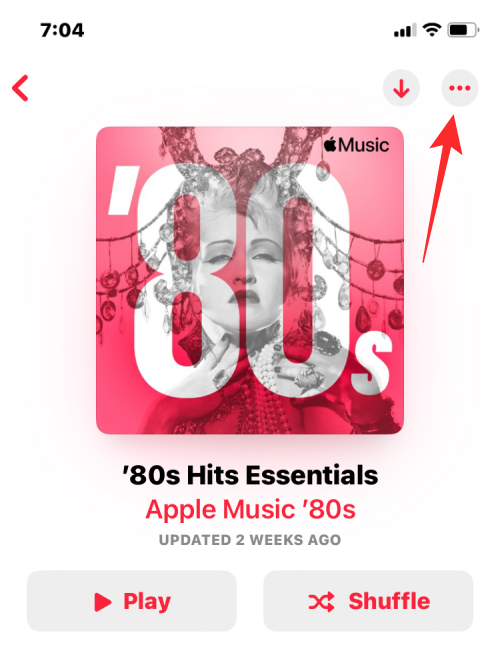
在出現的溢出菜單中,選擇“排序依據”。
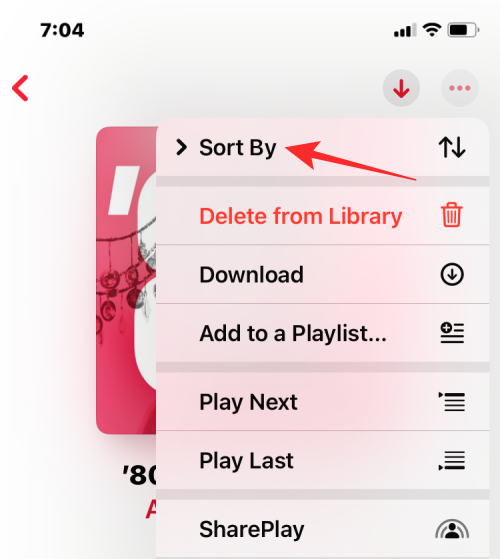
接下來,從以下選項中選擇播放列表的排序方式:
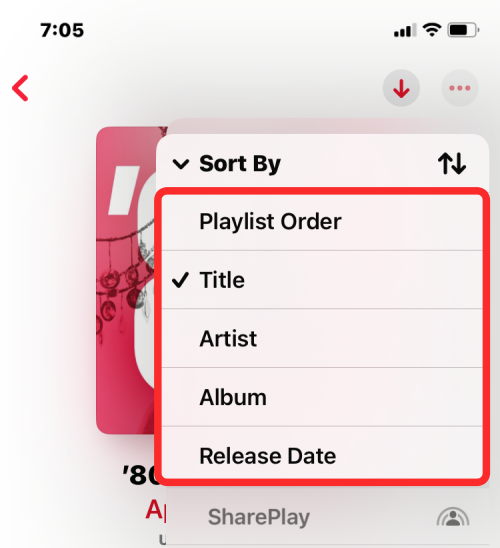
如果您希望反轉所選選項的排序順序,則需要在“排序方式”下再次選擇它。例如,當我們在下面的示例中 選擇“發布日期”選項時,箭頭指向下方,並且排序順序採用從舊到新的格式。
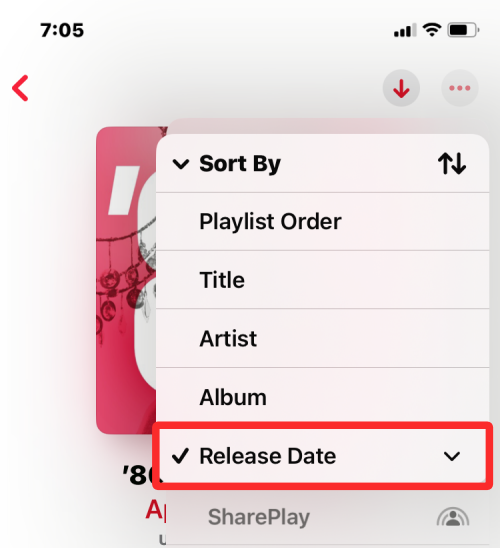
當我們在“排序依據”下再次選擇“發布日期”時,旁邊的箭頭指向上方,表示排序順序已顛倒。
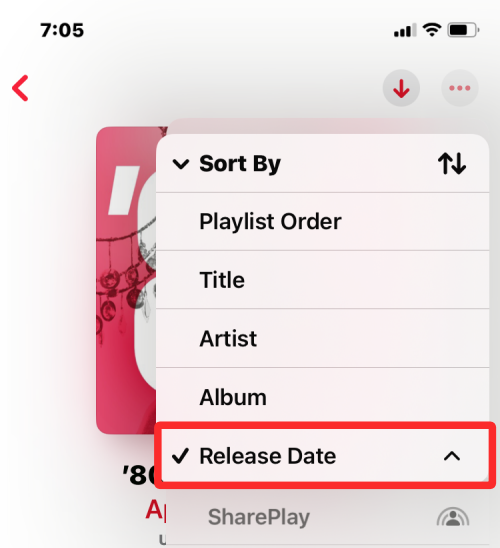
這就是有關在 iOS 16 上的 Apple Music 中對播放列表進行排序所需了解的全部信息。
解决苹果iPhone或iPad屏幕看起来放大且使用困难的问题,因为iPhone卡在缩放问题上。
学习如何通过本教程访问Apple iPad上的SIM卡。
在此帖子中,我们讨论如何解决Apple iPhone中地图导航和GPS功能无法正常工作的常见问题。
iOS 16 照片摳圖不起作用?了解如何透過 8 種方法修復這個問題,從確保設備和文件格式兼容性開始。
厭倦了拍照時的快門噪音?您可以使用以下 6 種簡單方法來關閉 iPhone 上的相機聲音。
了解如何將“照片”同步到iPhone的最新方法,確保您的照片安全有序。
使用 iPhone 上的 NFC 標籤以無線方式輕鬆傳輸數據。了解如何使用 NFC 標籤讀取器和 NFC 標籤寫入器。
離開家庭共享並獨自一人。了解如何在 iPhone、iPad 和 Mac 上的「家人共享」中離開或刪除某人。
解決使用 Microsoft Authenticator 應用程式時遇到的問題,包括生成雙因素身份驗證代碼的故障,提供有效的解決方案。
了解您的 iPhone 如何收集分析資料,以及如何停用這些功能以保護您的隱私。






